Blender et Khaganat : approche pour débutants
Le projet Khaganat est une excellente excuse pour se mettre à Blender, un excellent logiciel de 3D libre et gratuit. Mais les premiers pas sous ce logiciel sont complexes… et même un peu démotivant quand on commence.
Ce tutoriel est là pour vous aider à vous y retrouver et vous lancer.
Complétez-le avec vos découvertes !
Tutoriels débutants pour Blender
- Une chaîne YT dédiée à l’apprentissage de Blender après la 2.8 a été créée, en français : Les Playlists de Braisque
- Débutez dans la 3D avec Blender, Zeste de savoir : un tutoriel en français, avec du texte, des images, bien détaillé. Pour ceux à qui la vidéo ne convient pas forcément.
- Apprendre Blender par BlenderLounge. Une suite de vidéo en français sur les bases de Blender. La chaîne possède aussi des vidéos sur des techniques plus avancées.
- Learn Blender, by CGcookie. Vidéos en anglais, avec un accès payant aux ressources les plus avancés, mais réellement le nec plus ultra du web ; en fait, si vous suivez tout, vous aurez le même niveau qu'un professionnel.
Importer des objets dans Blender
Khaganat, Ryzom et Ryzom Core utilisent le moteur 3D Nel, qui utilise un format spécial pour les objets 3D, qu'il s'agisse des créatures, des objets tenus en main, des objets de décor ou des paysages. À l'origine, des plugins pour 3DSmax (un logiciel de 3D privateur et très cher) ont été utilisés ; nous essayons actuellement de permettre la création et la manipulation des objets 3D sous Blender, mais ce n'est pas complètement au point.
Bonne nouvelle : l'outil pour importer les objets 3D de Nel dans Blender fonctionne. La procédure pour l'installer est détaillée dans Import des fichiers .shape dans Blender.
Les exporter n'est pas aussi simple, mais on n'en est pas là.
Une fois l'outil installé, si vous voulez juste voir un objet avec sa texture et que vous ne connaissez pas Blender, voici le guide.
Assurez-vous d'avoir des datas exploitables
Lorsque vous téléchargez nos datas, elles sont dans des formats sous la forme “bnp”. C'est un format d'archive, qu'il faut décompresser en utilisant un outil de Ryzom Core, comme indiqué ici.
Décompressez vos bnp dans un dossier de travail. Vous irez chercher ici les .shape (la forme) et les .dds (les textures).
Créer une scène
Lancez Blender. Faites un clic droit sur le cube au centre, puis appuyez sur x et Entrée pour détruire le cube.
Allez dans File>Import>Nel3d (.shape). Sélectionner un shape dans un des dossiers de data. Ce dernier apparaît à la place du cube.
Vous pouvez le tourner en appuyant sur g et en déplaçant la souris ; clic gauche pour valider, droit pour annuler. Si après avoir appuyé sur g vous appuyez sur x, y ou z, le déplacement se fera uniquement sur un de ces axes.
Vous pouvez aussi tourner autour de l'objet en cliquant sur votre molette de souris et en tournant.
Ajoutez ensuite une lumière avec add>lamp>spot. Positionnez ce “spot” afin qu'il éclaire votre objet, avec g, comme l'objet. Votre objet doit être dans le cône du spot.
Enfin, ajoutez une caméra avec add>camera. En appuyant sur 0 sur votre clavier numérique, vous pouvez voir ce que voit la caméra. Comme pour le reste, lorsqu'elle est sélectionnée, vous pouvez la déplacer avec g.
Prenez le temps de positionner l'objet, la caméra et le spot. Sélectionnez les uns et les autres avec le clic droit.
Ensuite, sélectionnez le shape que vous avez importé. Ajoutez un “matériel” (donnez lui un nom basique), puis allez sur l'onglet texture, et ajoutez une texture. Sélectionnez Image or movie, add et choisissez le dds en rapport avec votre shape.
On ne voit rien sur la “scène”… c'est normal. Faites F12 pour lancer un rendu ; ça devrait s'afficher !
Pour plus de détails sur comment ajouter la texture, le tutoriel de zeste de savoir explique bien les choses.
Il y a parfois des bugs lors de l'import, l'outil n'étant pas finalisé. Dans ce cas, il faudra une plus grande connaissance de Blender pour bien afficher tout… Faites les tutos plus haut, venez demander sur XMPP, ça va venir !


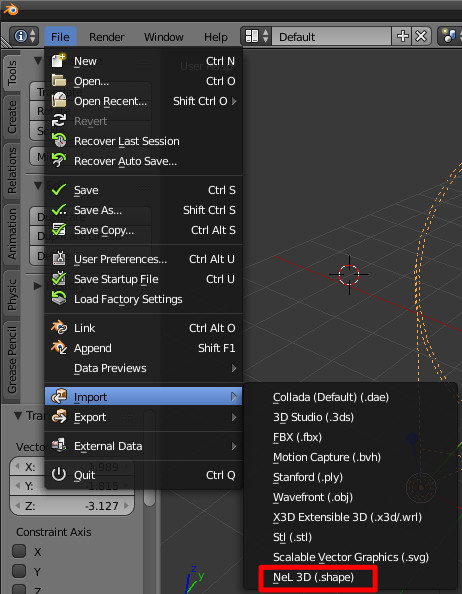
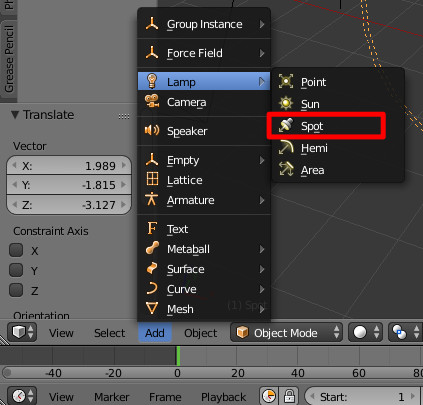
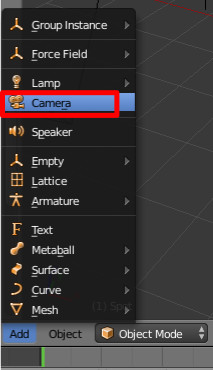
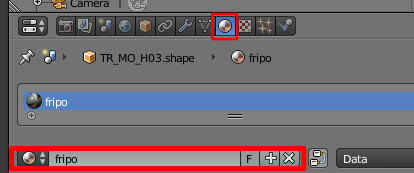

![Haut de page [T]](/wikhan/lib/tpl/khum1//images/top.png)




